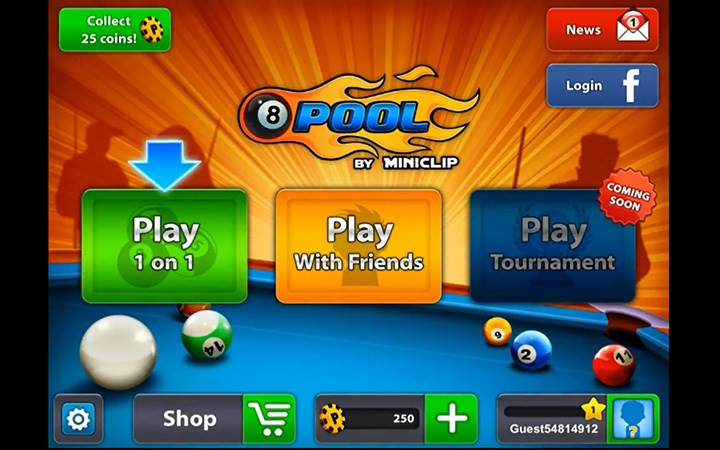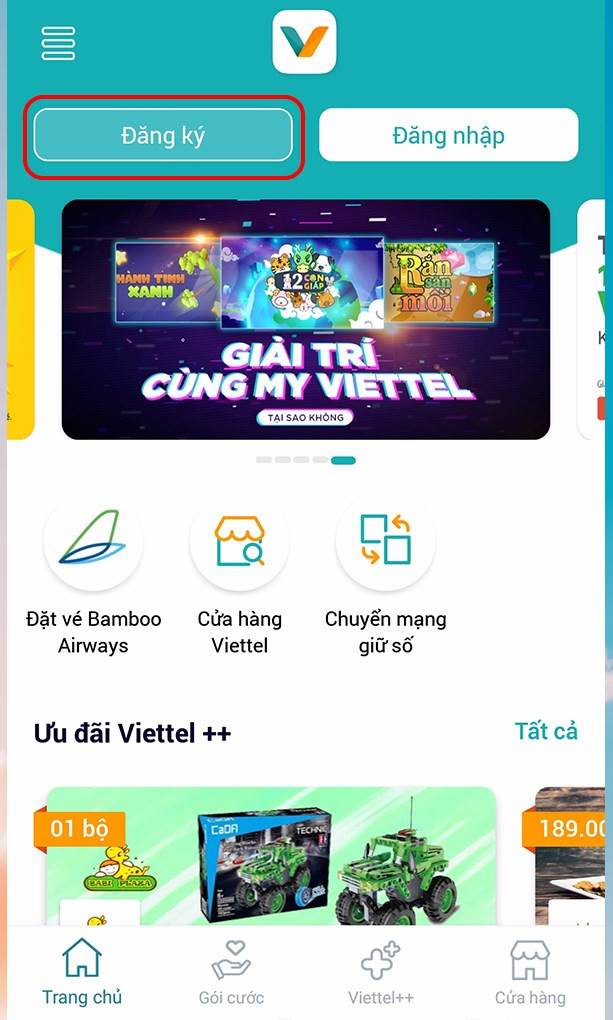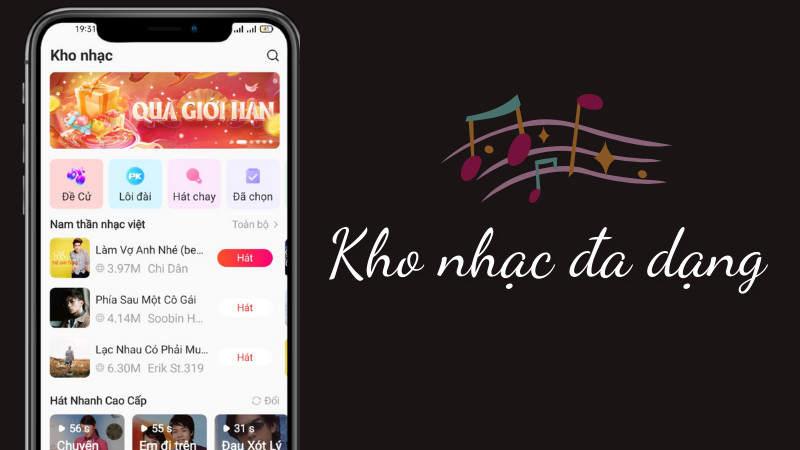5 Cách Cắt File PDF Đơn Giản và Nhanh Chóng Trên Máy Tính
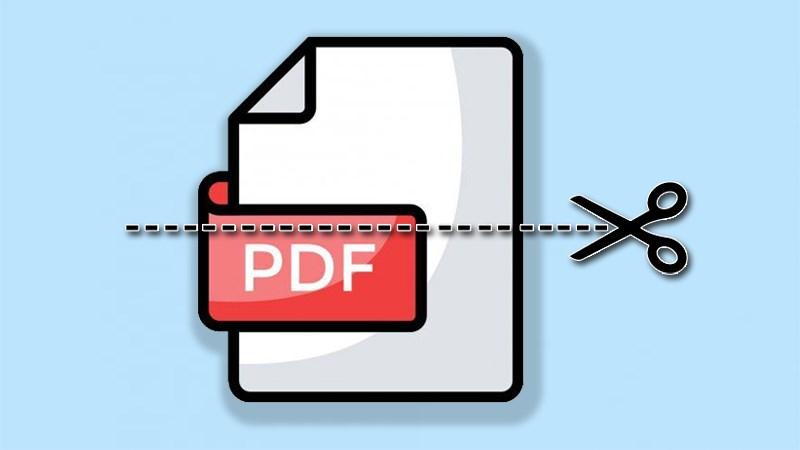
Bạn đang cần tách một vài trang từ file PDF lớn thành file riêng? Đừng lo, bài viết này trên cuasogame.net sẽ hướng dẫn bạn 5 cách cắt file PDF đơn giản và nhanh chóng ngay trên máy tính, giúp bạn xử lý tài liệu PDF một cách hiệu quả.
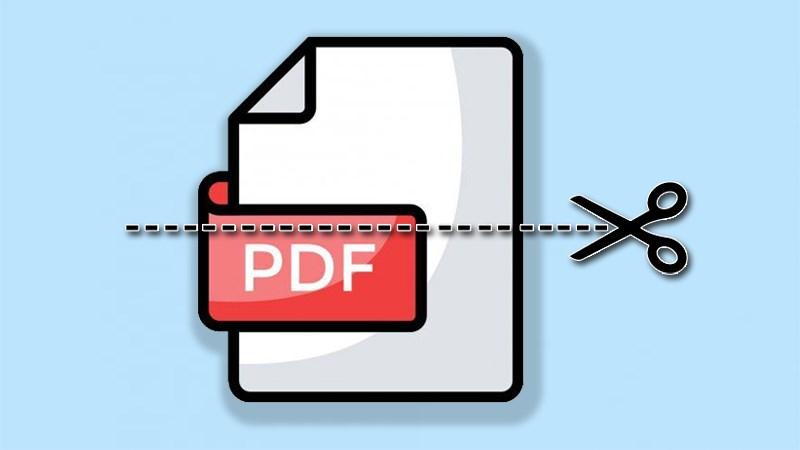 Mô tả cách cắt file PDF
Mô tả cách cắt file PDF
Tại Sao Cần Cắt File PDF?
Việc cắt file PDF mang lại nhiều lợi ích thiết thực:
- Giảm kích thước file: Chia nhỏ file PDF giúp dễ dàng chia sẻ và lưu trữ, đặc biệt là với những file có dung lượng lớn.
- Trích xuất thông tin cần thiết: Tách riêng những trang quan trọng giúp bạn tập trung vào nội dung cần thiết, tiết kiệm thời gian tìm kiếm.
- Ghép nối file PDF linh hoạt: Cắt file PDF cũng là bước chuẩn bị quan trọng để ghép nối các file PDF khác nhau một cách dễ dàng hơn.
Video Hướng Dẫn Cắt File PDF
Dưới đây là video hướng dẫn chi tiết cách cắt file PDF:

5 Phương Pháp Cắt File PDF Hiệu Quả
1. Sử Dụng Foxit Reader
Foxit Reader là phần mềm đọc và chỉnh sửa PDF phổ biến, cho phép tách file, chỉnh sửa, tạo ghi chú, ký điện tử,…
Các bước thực hiện:
- Tải và cài đặt Foxit Reader từ trang chủ: //www.foxitsoftware.com/pdf-reader/ (PC), App Store (iOS) hoặc CH Play (Android).
- Mở file PDF cần cắt trong Foxit Reader. Nhấn biểu tượng “Print” hoặc
Ctrl + P.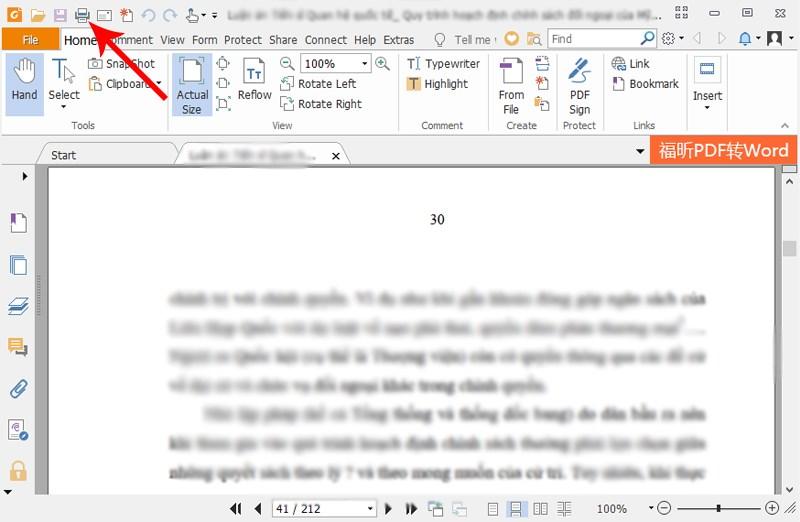
- Chọn “Foxit Reader PDF Printer” trong mục “Name”. Tại “Print Range”, chọn “Page” và nhập số trang hoặc khoảng trang cần cắt (ví dụ: 3, 5-20, 56). Nhấn “OK”.
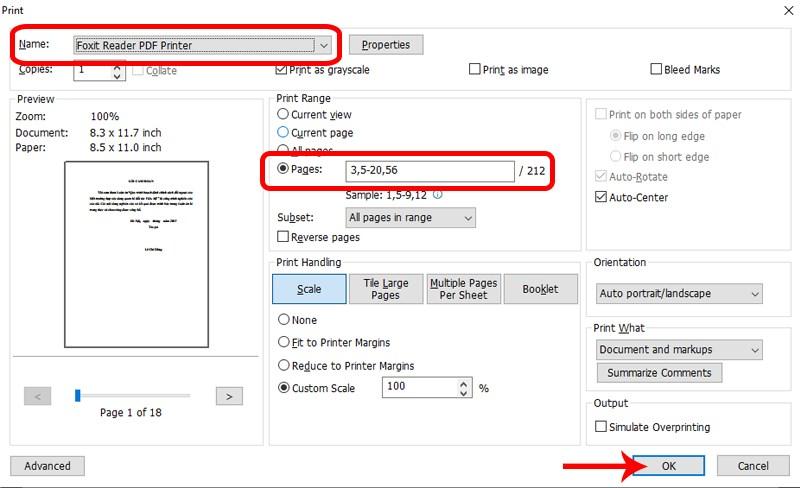 Chọn trang cần cắt
Chọn trang cần cắt - Đặt tên file mới và nhấn “Save”.
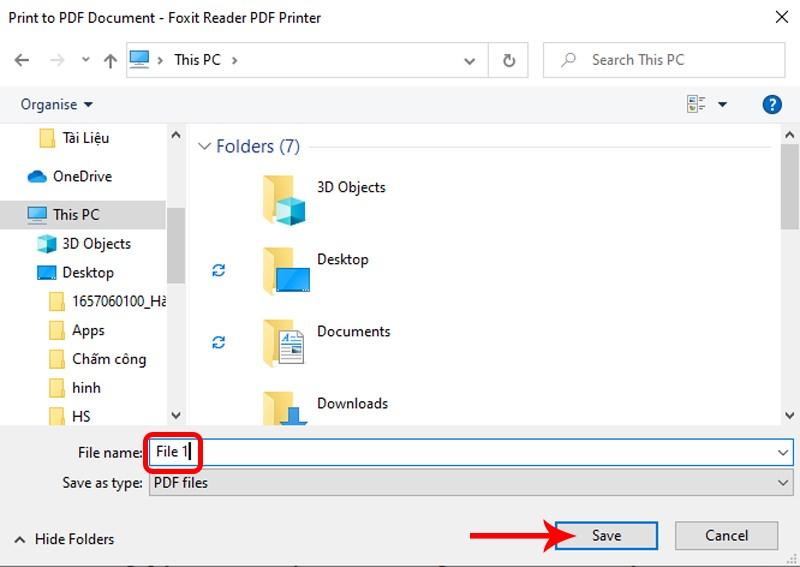 Lưu file PDF đã cắt
Lưu file PDF đã cắt
2. Cắt PDF với Adolix Split
Adolix Split là phần mềm miễn phí, chuyên cắt và ghép file PDF.
Các bước thực hiện:
- Tải và cài đặt Adolix Split: //www.adolix.com/download/AdolixSplitMergePDFSetup.exe.exe
- Trong mục “Split”, nhấn “+” để thêm file PDF.
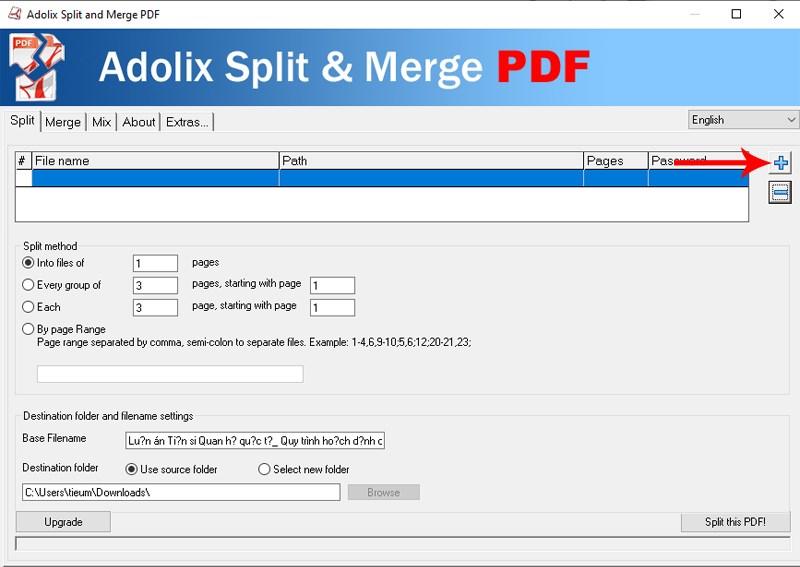 Thêm file PDF vào Adolix Split
Thêm file PDF vào Adolix Split - Chọn phương pháp cắt tại “Split method”: “Into files of X pages”, “Every group of X pages, starting with page Y”, “Each X page, starting with page Y” hoặc “By page Range”. Nhấn “Split this PDF!”.
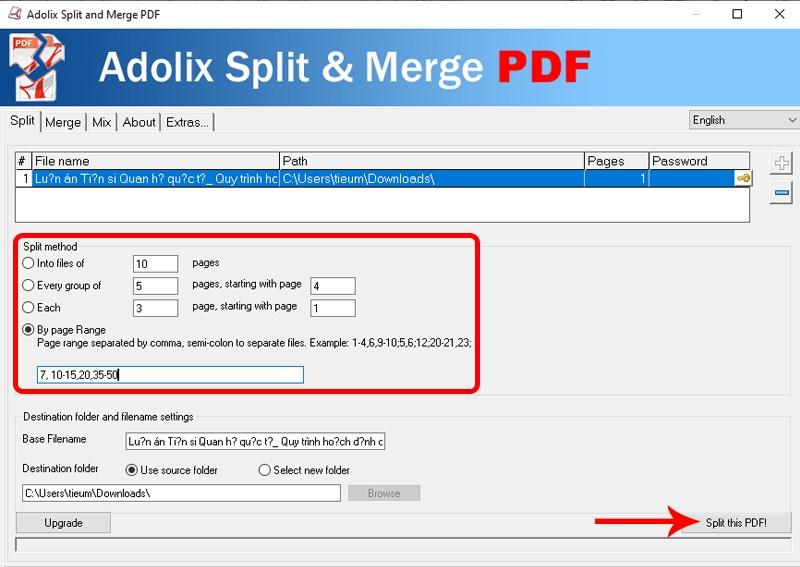 Chọn phương pháp cắt PDF
Chọn phương pháp cắt PDF
3. Cắt PDF Online với SmallPDF
SmallPDF là trang web chỉnh sửa tài liệu trực tuyến, hỗ trợ cắt, ghép, chuyển đổi PDF,…
Các bước thực hiện:
- Truy cập: //smallpdf.com/vi/split-pdf
- Kéo thả file PDF hoặc chọn file từ máy tính.
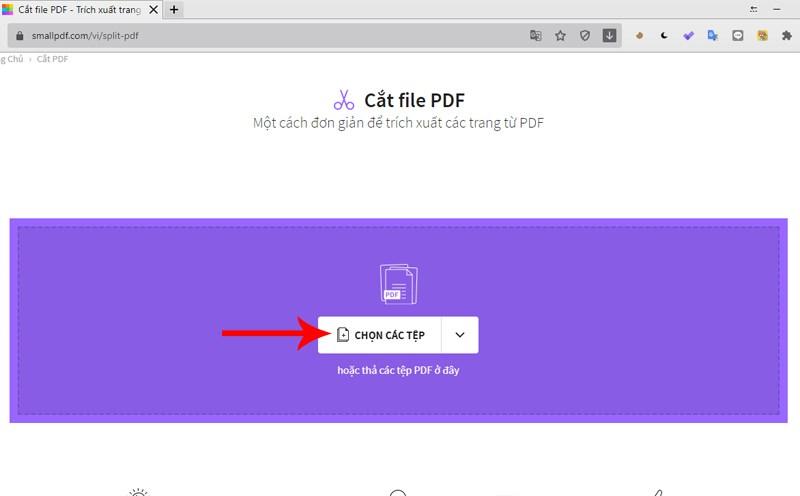 Tải file PDF lên SmallPDF
Tải file PDF lên SmallPDF - Chọn “Trích xuất trang” > “Trích xuất”. Tick chọn trang cần cắt hoặc chọn phạm vi trang. Nhấn “Trích xuất” và tải file về.
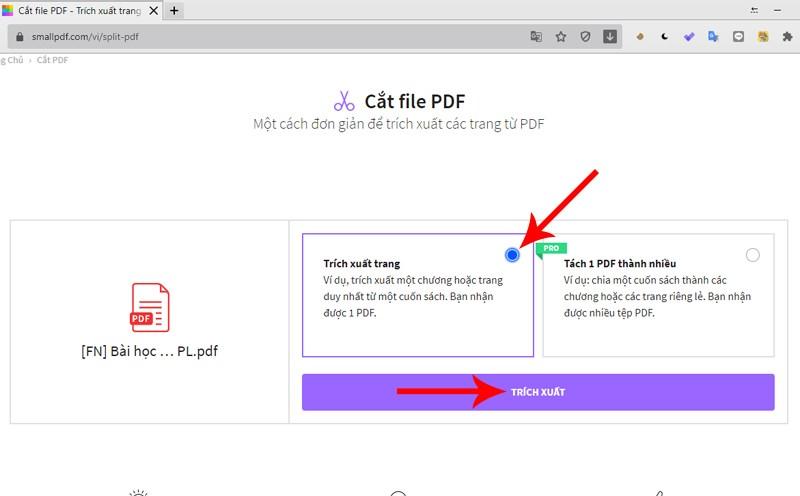 Trích xuất trang trong SmallPDF
Trích xuất trang trong SmallPDF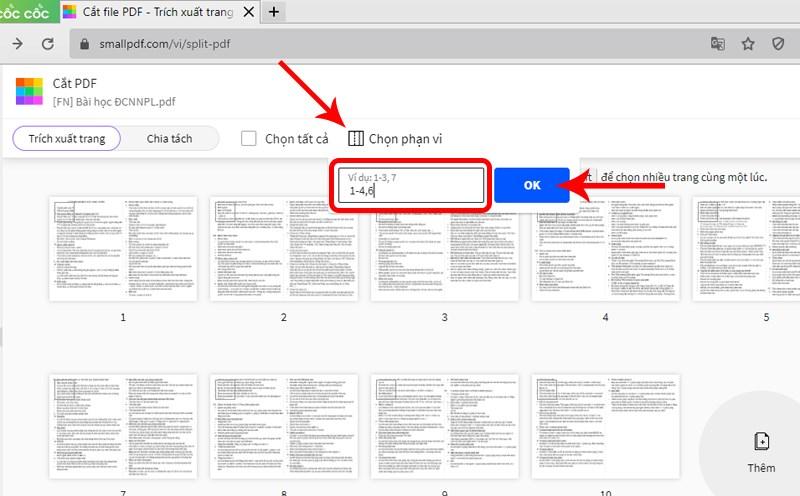 Chọn trang cần trích xuất
Chọn trang cần trích xuất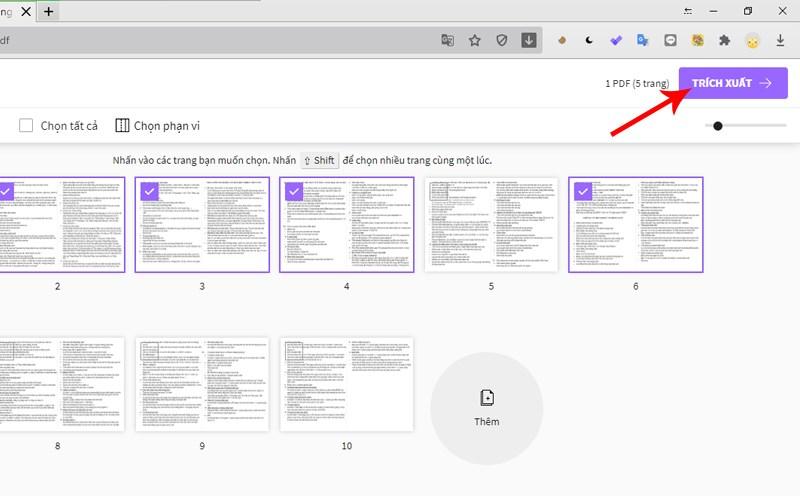 Trích xuất file PDF
Trích xuất file PDF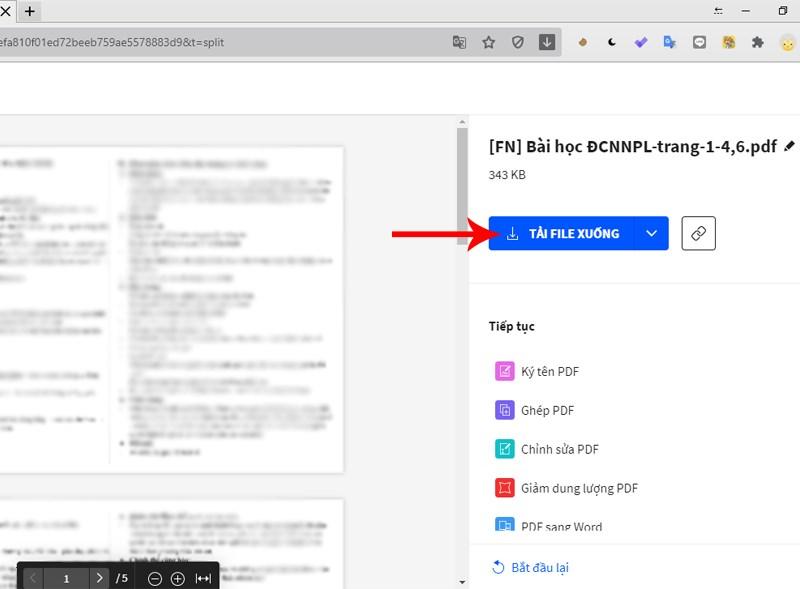 Tải file PDF đã cắt
Tải file PDF đã cắt
4. Cắt PDF Online với PDF Candy
PDF Candy là trình chỉnh sửa PDF trực tuyến miễn phí, hỗ trợ nhiều công cụ xử lý PDF.
Các bước thực hiện:
- Truy cập: //pdfcandy.com/vn/split-pdf.html
- Kéo thả hoặc chọn file PDF từ máy tính, Google Drive hoặc Dropbox.
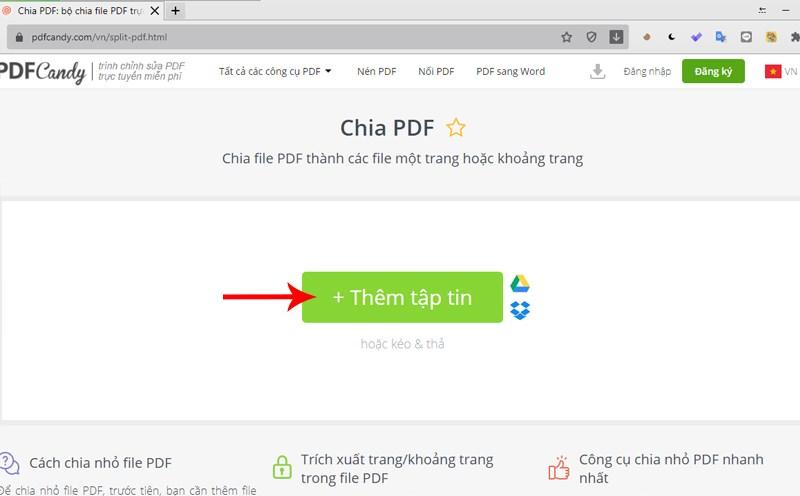 Tải file PDF lên PDF Candy
Tải file PDF lên PDF Candy - Chọn cách cắt: “Chia thành các file trang đơn”, “Chia theo phạm vi trang”, “Hợp nhất các trang đã chọn” hoặc “Xóa các trang đã chọn”. Nhấn “Chia PDF” và tải file về.
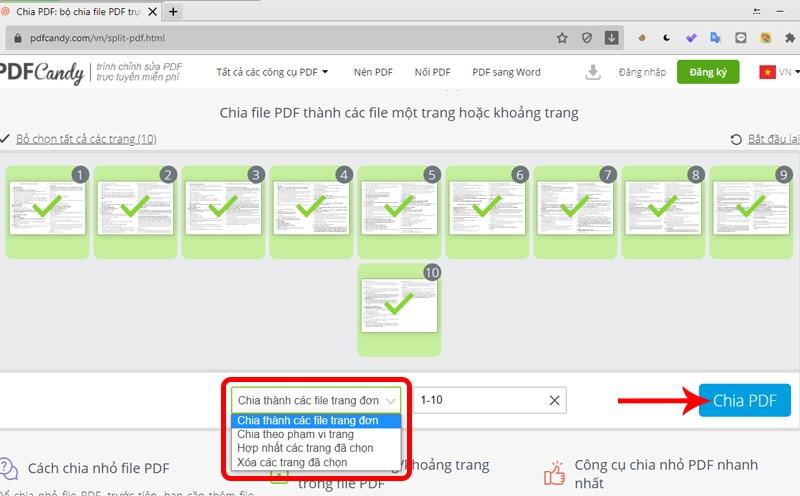 Chọn cách cắt file PDF
Chọn cách cắt file PDF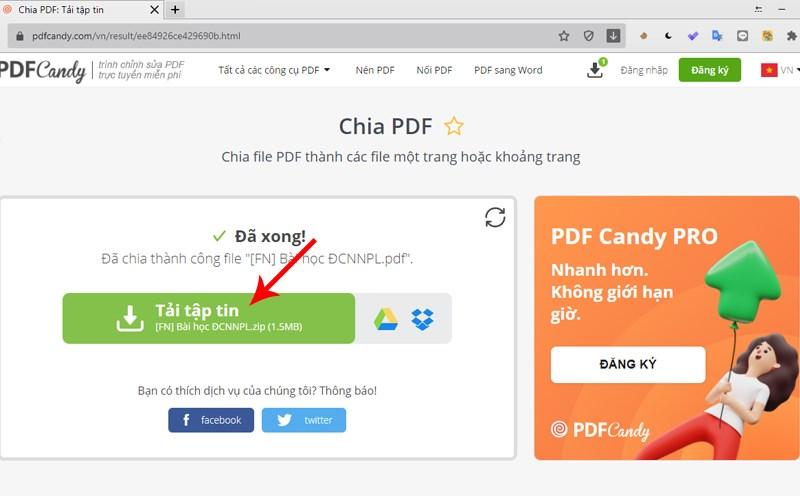 Tải file PDF đã cắt
Tải file PDF đã cắt
5. Cắt PDF Online với I Love PDF
I Love PDF là công cụ chỉnh sửa PDF trực tuyến, cho phép nối, tách, nén, chuyển đổi PDF,…
Các bước thực hiện:
- Truy cập: //www.ilovepdf.com/vi/cat-pdf
- Kéo thả hoặc chọn file PDF từ máy tính.
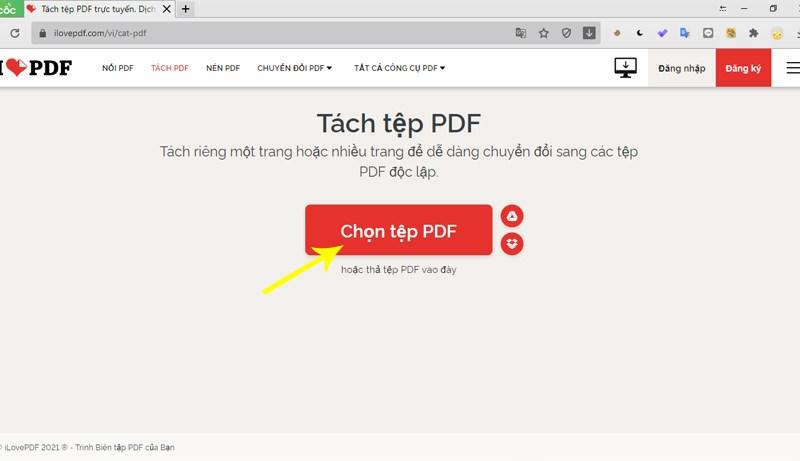 Chọn file PDF trên I Love PDF
Chọn file PDF trên I Love PDF - Chọn cách cắt: “Tách theo khoảng” hoặc “Xuất trang”. Nhập khoảng trang hoặc số trang cần cắt. Nhấn “Tách PDF” và tải file về.
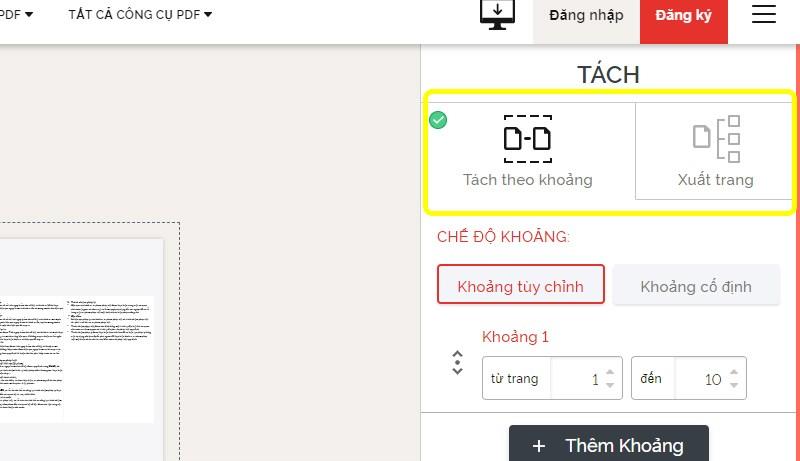 Chọn cách cắt PDF
Chọn cách cắt PDF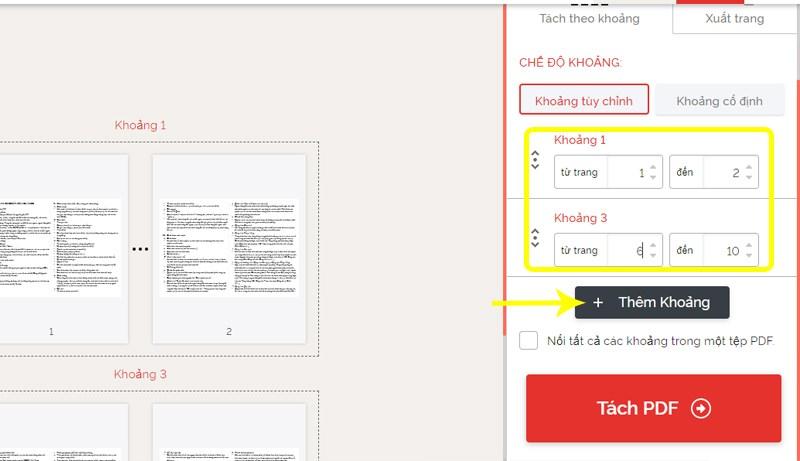 Tách theo khoảng tùy chỉnh
Tách theo khoảng tùy chỉnh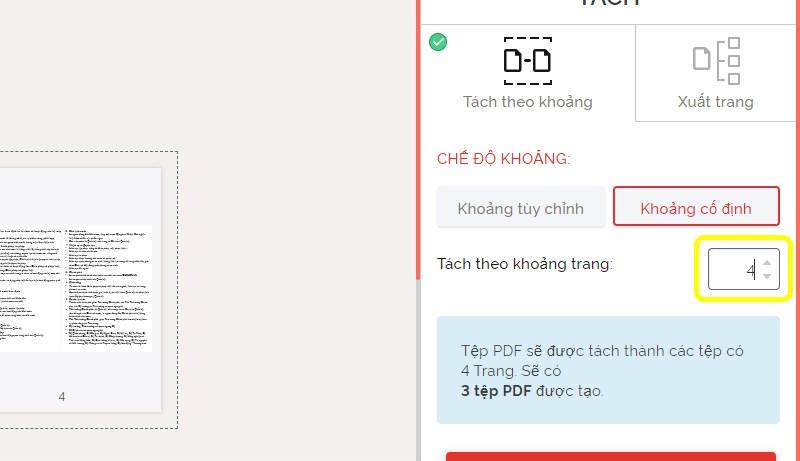 Tách theo khoảng cố định
Tách theo khoảng cố định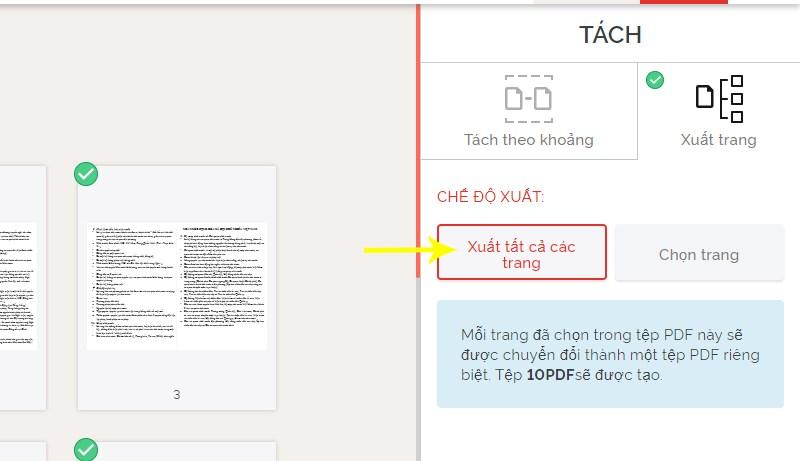 Xuất tất cả các trang
Xuất tất cả các trang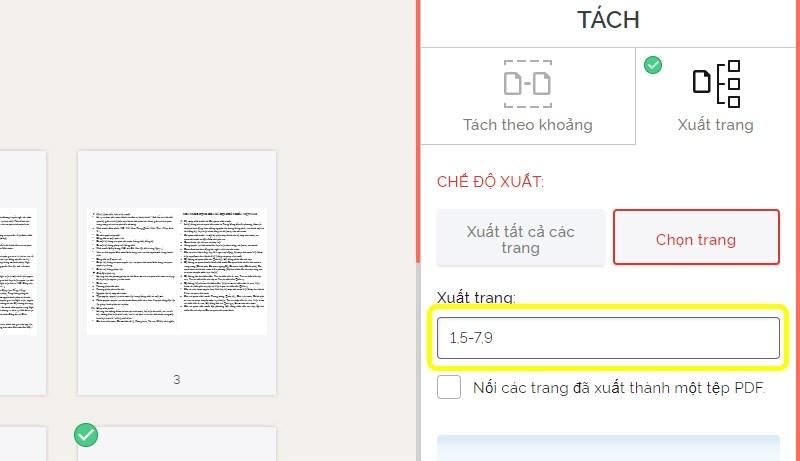 Chọn trang cần xuất
Chọn trang cần xuất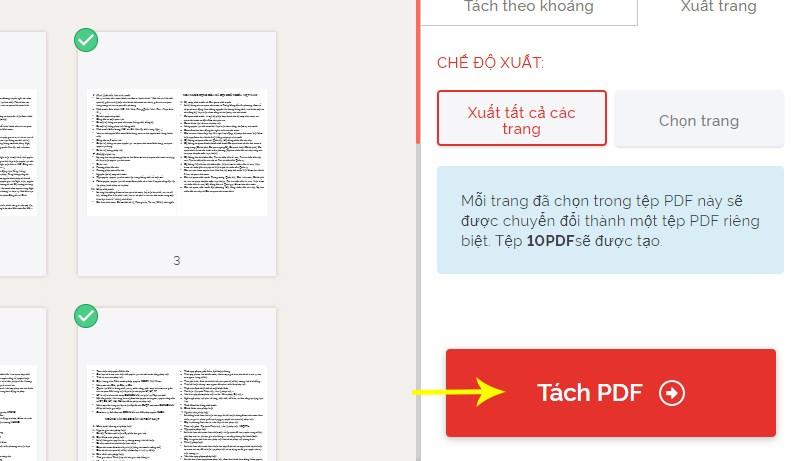 Tách PDF và tải về
Tách PDF và tải về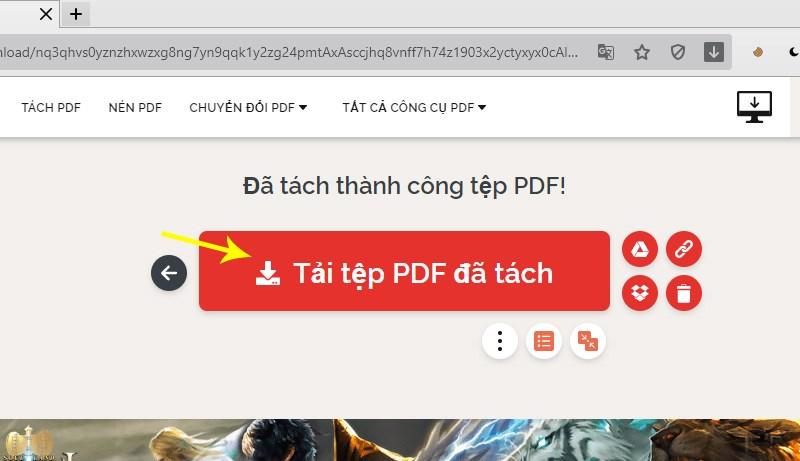 Tải file PDF đã tách
Tải file PDF đã tách
Kết Luận
Hy vọng 5 cách cắt file PDF trên sẽ giúp bạn dễ dàng xử lý tài liệu PDF theo nhu cầu. Chúc bạn thành công!